So erstellen Sie ein Event-Feedback-Formular in WordPress
Veröffentlicht: 2018-12-26Suchen Sie nach einer einfachen Möglichkeit, herauszufinden, wie die Leute von Ihren Veranstaltungen denken? Egal, ob Sie ein Eventplanungsunternehmen betreiben, Spendenaktionen für Ihre gemeinnützige Organisation veranstalten oder große Geburtstagsfeiern für Ihre engsten Freunde veranstalten möchten, Feedback zu Ihren Veranstaltungen kann Ihnen helfen, beim nächsten Mal Verbesserungen vorzunehmen.
In diesem Artikel zeigen wir Ihnen Schritt für Schritt, wie Sie ein Event-Feedback-Formular in WordPress erstellen, damit Sie alle Ihre Teilnehmer fragen können, was ihnen gefallen hat und was sie bei der nächsten Veranstaltung ändern möchten.
Warum ein Event-Feedback-Formular erstellen?
Unabhängig davon, welche Art von Veranstaltungen Sie veranstalten, ist es wichtig, herauszufinden, wie sich die Teilnehmer fühlen, wenn sie vorbei sind, damit Sie es beim nächsten Mal besser machen können. Dies gilt insbesondere, wenn Sie ein Eventplanungsunternehmen betreiben und wachsen möchten.
Hier sind einige der Vorteile, die ein gutes Event-Feedback-Formular bietet:
- Stellen Sie fest, ob die Erwartungen erfüllt wurden
- Finden Sie heraus, was die Leute für gut gelaufen hielten und was die Leute für schiefgelaufen hielten
- Erhalten Sie Vorschläge, die Ihre nächste Veranstaltung für die Teilnehmer zufriedenstellender machen können
- Finden Sie heraus, ob die Leute in Zukunft bereit wären, an einer ähnlichen Veranstaltung teilzunehmen, und wenn nicht, warum
Sie denken vielleicht, nachdem Sie das, was Sie für eine erfolgreiche Veranstaltung halten, veranstaltet haben, denken alle, die teilgenommen haben, genauso. Aber die Wahrheit ist, dass die Leute Ihre Veranstaltungen nicht immer lieben werden.
Wenn Sie ein Event-Feedback-Formular auf Ihrer Website platzieren, können Sie feststellen, dass es einfache Möglichkeiten gibt, diese negativen Meinungen zu korrigieren und Ihre nächste Veranstaltung besser denn je zu gestalten.
Sie können auch eine Zusammenfassung Ihrer Umfrageergebnisse schreiben, um sie zu teilen.
Werfen wir also einen Blick darauf, wie man ein Event-Feedback-Formular in WordPress erstellt.
Schritt 1: Erstellen Sie ein Event-Feedback-Formular
Als erstes müssen Sie das WPForms-Plugin installieren und aktivieren. Weitere Informationen finden Sie in dieser Schritt-für-Schritt-Anleitung zur Installation eines Plugins in WordPress.
Als nächstes müssen Sie das Add-on Form Templates Pack installieren und aktivieren.
Gehen Sie dazu zu WPForms » Addon und suchen Sie das mit der Bezeichnung Form Templates Pack Addon .
Klicken Sie auf Add- on installieren und dann auf Aktivieren .
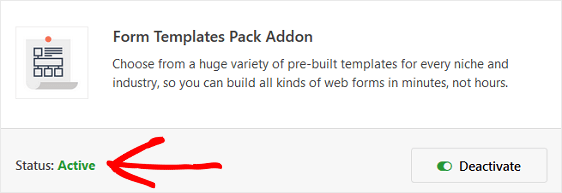
Jetzt müssen Sie ein neues Formular erstellen.
Gehen Sie dazu zu WPForms » Neu hinzufügen und benennen Sie Ihr Formular. Scrollen Sie dann nach unten zum Abschnitt mit der Bezeichnung Zusätzliche Vorlagen und geben Sie "Event Feedback Form" in die Suchleiste ein.
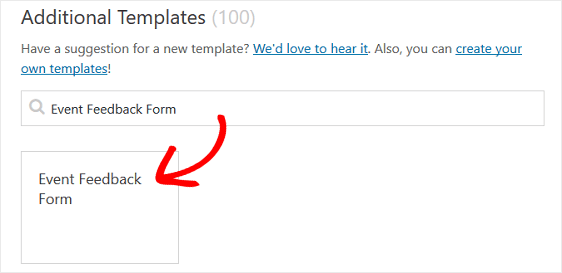
Wenn die vorgefertigte Vorlage für das Event-Feedback-Formular geladen wird, ist die meiste Arbeit bereits für Sie erledigt. Tatsächlich finden Sie in den Feldern des Formulars die folgenden Fragen:
- Bitte bewerten Sie Ihre Gesamterfahrung bei unserer Veranstaltung
- Würden Sie nächstes Jahr wiederkommen?
- Was hätten wir verbessern können?
- Haben Sie zusätzliches Feedback?
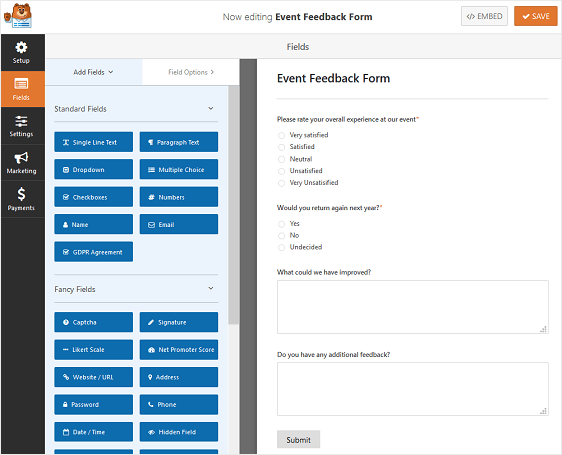
Sie können Ihrem Formular zusätzliche Felder hinzufügen, indem Sie sie vom linken Bereich in den rechten Bereich ziehen.
Klicken Sie dann auf das Feld, um Änderungen vorzunehmen. Sie können auch auf ein Formularfeld klicken und es ziehen, um die Reihenfolge in Ihrem Event-Feedback-Formular neu anzuordnen.
Sie können beispielsweise einige dieser Formularfelder zu Ihrem Event-Feedback-Formular hinzufügen:
- Likert-Skala: Messen Sie die Meinungen, Gefühle oder Einstellungen der Menschen zu der von Ihnen veranstalteten Veranstaltung oder dem von Ihnen betriebenen Veranstaltungsplanungsunternehmen
- Bewertung: Geben Sie den Teilnehmern die Möglichkeit, Ihre Fähigkeiten zur Partyplanung und die Veranstaltung selbst zu bewerten, indem Sie Ihrer Website ein Bewertungsformularfeld hinzufügen
- Net Promoter Score: Wenn Sie ein Eventplanungsunternehmen betreiben oder regelmäßig Partys, gemeinnützige Spendenaktionen oder Bürogalas veranstalten, finden Sie heraus, wie loyal die Menschen Ihrem Unternehmen sind
Sie können auch die intelligente Bedingungslogik von WPForms verwenden, um zusätzliche Formularfelder basierend auf der Antwort eines Teilnehmers anzuzeigen. Wenn Sie beispielsweise eine Bewertung von 3 oder niedriger erhalten, können Sie ein weiteres Formularfeld anzeigen, in dem Sie Ihren Website-Besucher bitten, den Grund dafür zu erklären.
Hilfe beim Einrichten der bedingten Logik in Ihren WordPress-Formularen finden Sie in diesem Artikel zum Erstellen übersichtlicher Formulare hier.
Wenn Ihr Formular wie gewünscht aussieht, klicken Sie auf Speichern .
Schritt 2: Konfigurieren Sie die Einstellungen Ihres Event-Feedback-Formulars
Beim Erstellen eines Event-Feedback-Formulars in WordPress sind mehrere Einstellungen zu konfigurieren. Wir beginnen zunächst mit den allgemeinen Einstellungen.
Gehen Sie zum Starten zu Einstellungen » Allgemein .
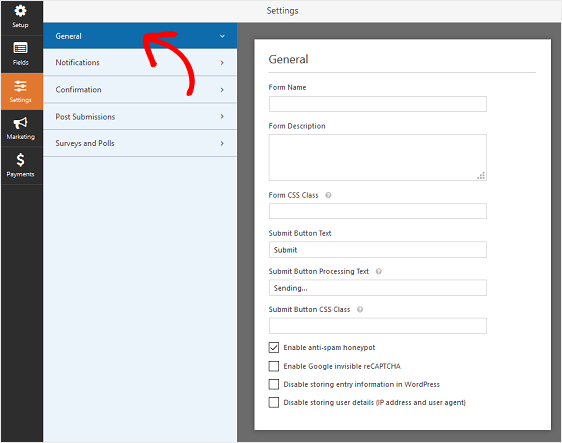
Hier können Sie Folgendes konfigurieren:
- Formularname – Ändern Sie hier den Namen Ihres Formulars, wenn Sie möchten.
- Formularbeschreibung — Geben Sie Ihrem Formular eine Beschreibung.
- Text der Schaltfläche „ Senden“ – Passen Sie die Kopie auf der Schaltfläche „Senden“ an.
- Spam-Prävention – Stoppen Sie Kontaktformular-Spam mit der Anti-Spam-Funktion, hCaptcha oder Google reCAPTCHA. Das Anti-Spam-Kontrollkästchen wird in allen neuen Formularen automatisch aktiviert.
- AJAX-Formulare – Aktivieren Sie AJAX-Einstellungen ohne Neuladen der Seite.
- DSGVO-Verbesserungen – Sie können das Speichern von Zugangsinformationen und Benutzerdetails, wie IP-Adressen und Benutzeragenten, deaktivieren, um die DSGVO-Anforderungen zu erfüllen. Sehen Sie sich unsere Schritt-für-Schritt-Anleitung zum Hinzufügen eines DSGVO-Vereinbarungsfelds zu Ihrem einfachen Kontaktformular an.
Klicken Sie auf Speichern .
Schritt 3: Konfigurieren Sie die Benachrichtigungen Ihres Event-Feedback-Formulars
Benachrichtigungen sind eine großartige Möglichkeit, eine E-Mail zu senden, wenn eine Person ein Feedback-Formular auf Ihrer WordPress-Website abschickt.

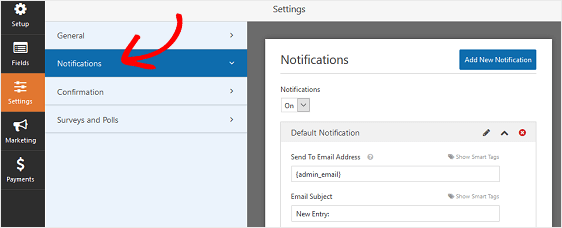
Sofern Sie diese Funktion nicht deaktivieren, erhalten Sie jedes Mal, wenn jemand Feedback zu Ihrer Website hinterlässt, eine Benachrichtigung darüber.
Wenn Sie Smarttags verwenden, können Sie Ihrem Teilnehmer auch eine Benachrichtigung senden, wenn er Feedback sendet, um ihn darüber zu informieren, dass Sie sein Formular erhalten haben und sich in Kürze mit ihm in Verbindung setzen werden. Dadurch wird sichergestellt, dass Website-Besucher ihre Formulare ordnungsgemäß durchlaufen haben.
Hilfe zu diesem Schritt finden Sie in unserer Dokumentation zum Einrichten von Formularbenachrichtigungen in WordPress.
Und wenn Sie mehr als eine E-Mail senden möchten, lesen Sie diesen Artikel zum Erstellen mehrerer Formularbenachrichtigungen in WordPress.
Wenn Sie schließlich das Branding in Ihren Benachrichtigungs-E-Mails konsistent halten möchten, können Sie diese Anleitung zum Hinzufügen eines benutzerdefinierten Headers zu Ihrer E-Mail-Vorlage lesen.
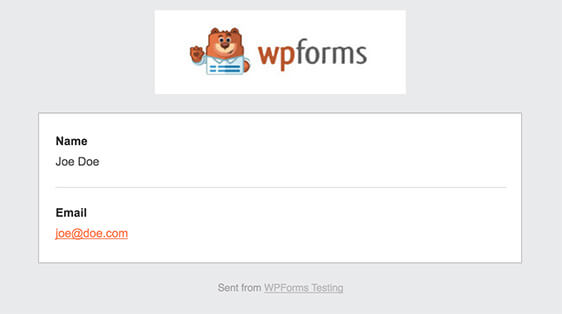
Schritt 4: Konfigurieren Sie die Bestätigungen Ihres Event-Feedback-Formulars
Formularbestätigungen sind Nachrichten, die Website-Besuchern angezeigt werden, sobald sie ein Ereignis-Feedback-Formular auf Ihrer Website absenden. Sie lassen die Leute wissen, dass ihr Feedback eingegangen ist, und bieten Ihnen die Möglichkeit, sie über die nächsten Schritte zu informieren.
WPForms hat drei Bestätigungstypen zur Auswahl:
- Nachricht. Dies ist der Standardbestätigungstyp in WPForms. Wenn ein Website-Besucher Feedback hinterlässt, wird eine einfache Bestätigungsnachricht angezeigt, die ihn darüber informiert, dass es eingegangen ist. Hier finden Sie einige großartige Erfolgsmeldungen, die Ihnen helfen, die Kundenzufriedenheit zu steigern.
- Seite anzeigen. Diese Bestätigungsart führt Website-Besucher zu einer bestimmten Webseite auf Ihrer Website und dankt ihnen für das Ausfüllen Ihres Feedback-Formulars. Hilfe dazu finden Sie in unserem Tutorial zum Weiterleiten von Kunden auf eine Dankesseite. Lesen Sie außerdem unseren Artikel zum Erstellen effektiver Dankesseiten zur Steigerung der Kundenbindung.
- Gehen Sie zu URL (Weiterleitung). Diese Option wird verwendet, wenn Sie Website-Besucher auf eine andere Website weiterleiten möchten.
Sehen wir uns an, wie Sie eine einfache Formularbestätigung in WPForms einrichten, damit Sie die Nachricht anpassen können, die Websitebesucher sehen, wenn sie Feedback zu einer von Ihnen gehosteten Veranstaltung hinterlassen.
Klicken Sie zunächst im Formulareditor unter Einstellungen auf den Reiter Bestätigung .
Wählen Sie als Nächstes den Bestätigungstyp aus, den Sie erstellen möchten. In diesem Beispiel wählen wir Nachricht aus .
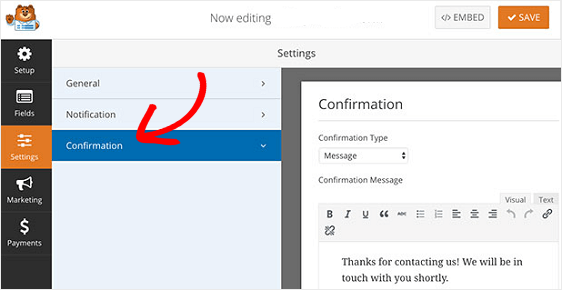
Passen Sie dann die Bestätigungsnachricht nach Ihren Wünschen an und klicken Sie auf Speichern, wenn Sie fertig sind.
Hilfe zu anderen Bestätigungstypen finden Sie in der Dokumentation zum Einrichten von Formularbestätigungen.
Schritt 5: Aktivieren Sie Umfragen und Umfrageberichte
Wenn Sie Ihrem Event-Feedback-Formular mithilfe von Formularfeldern wie der Likert-Skala oder dem Bewertungsfeld Umfrage- oder Umfragefragen hinzugefügt haben, müssen Sie Umfrage- und/oder Umfrageberichte aktivieren, damit Sie die Ergebnisse bequem an einem Ort sehen können.
Sie können Umfrageergebnisse in den folgenden Formularfeldern sammeln und anzeigen:
- Einzeiliger Text
- Absatztext
- Dropdown-Liste
- Kontrollkästchen
- Mehrfachauswahl
- Bewertung
- Likert-Skala
- Net Promoter Score
Umfrageergebnisse sehen Sie nur im Backend Ihrer Website.
Sie können Umfrageergebnisse in den folgenden Formularfeldern sammeln und anzeigen:
- Dropdown-Liste
- Kontrollkästchen
- Mehrfachauswahl
Umfrageergebnisse werden von Ihnen im Backend Ihrer Website und von Site-Besuchern im Frontend Ihrer Website angezeigt.
Um Umfragen und/oder Umfrageberichte zu aktivieren, gehen Sie im Formulareditor unter Einstellungen zur Registerkarte Umfragen und Umfragen .
Klicken Sie anschließend auf Umfrageberichte aktivieren und/oder Umfrageergebnisse aktivieren .
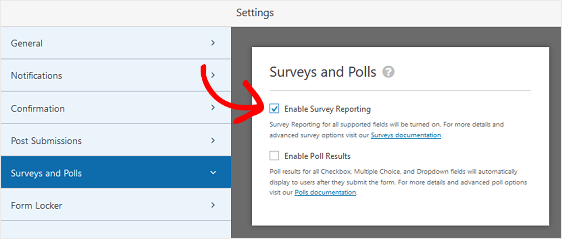
Jetzt können Sie jedes Mal, wenn jemand über Ihr Event-Feedback-Formular Feedback zu einer von Ihnen kürzlich veranstalteten Veranstaltung einreicht, auf die Ergebnisse zugreifen, indem Sie im Abschnitt Formularübersicht auf Umfrageergebnisse klicken.
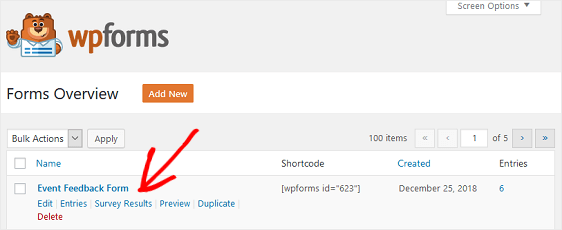
Hier ist ein Beispiel dafür, wie Ihre Ergebnisse aussehen könnten:
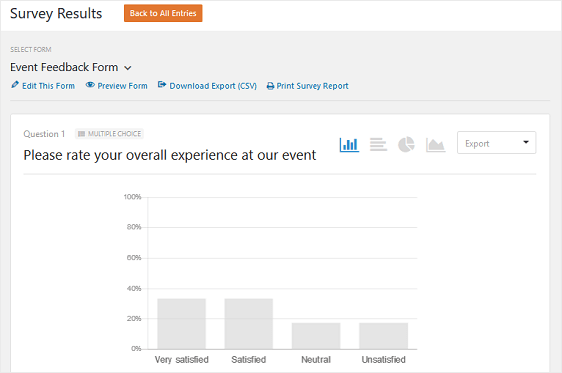
Schritt 6: Fügen Sie Ihr Event-Feedback-Formular zu Ihrer Website hinzu
Nachdem Sie Ihr Event-Feedback-Formular erstellt haben, müssen Sie es zu Ihrer WordPress-Website hinzufügen.
Mit WPForms können Sie Ihre Formulare an vielen Stellen auf Ihrer Website hinzufügen, einschließlich Ihrer Blog-Posts, Seiten und sogar Seitenleisten-Widgets.
Werfen wir einen Blick auf die gebräuchlichste Option zum Einbetten von Beiträgen/Seiten.
Erstellen Sie zunächst einen neuen Beitrag oder eine neue Seite in WordPress und klicken Sie dann auf die Schaltfläche Formular hinzufügen.
Wählen Sie als Nächstes Ihr Kontaktformular im modalen Popup aus und klicken Sie auf Formular hinzufügen .
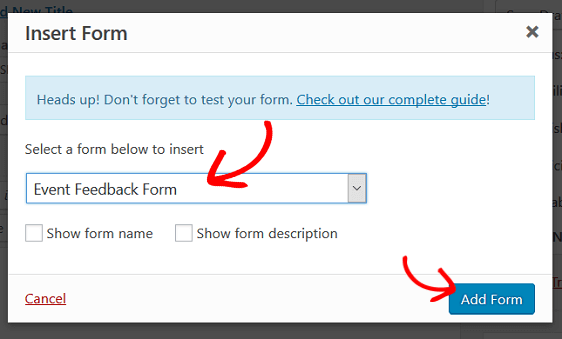
Veröffentlichen Sie dann Ihren Beitrag oder Ihre Seite, damit Ihr Event-Feedback-Formular auf Ihrer Website erscheint.
Und da hast du es! Sie wissen jetzt, wie Sie ein Event-Feedback-Formular in WordPress erstellen. Warum lassen Sie die Leute das nächste Mal nicht ihre eigenen Veranstaltungen in Ihren Veranstaltungskalender einreichen?
Vielleicht möchten Sie auch die Sichtbarkeit Ihres Event-Feedback-Formulars erhöhen und mehr Formulareinsendungen fördern. Versuchen Sie, ein Popup-Feedback-Formular in WordPress zu erstellen, und finden Sie heraus, wie Ihre Teilnehmer wirklich über die von Ihnen geplanten oder veranstalteten Veranstaltungen denken.
Also, worauf wartest Du? Beginnen Sie noch heute mit dem leistungsstärksten WordPress-Formular-Plugin.
Und nicht vergessen, wenn Ihnen dieser Artikel gefällt, dann folgen Sie uns bitte auf Facebook und Twitter.
